1、增加鼠标右键菜单的方法方法一:用软件增加鼠标右键菜单下载、安装一个优化软件,启动应用程序,点击:系统设置;
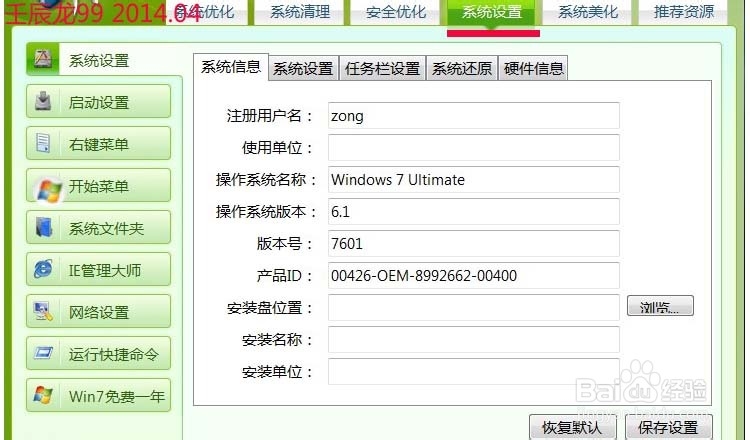
2、我们点击左侧的:右键菜单;

3、我们再点右上角的:添加鼠标右键菜单项目;

4、在打开的窗口中,我们可以看到,有18项菜单可以添加到鼠标右键,在我们要添加的项目前面打勾再点:应用到系统就可以了。

5、方法二:修改系统注册表值,增加鼠标右键菜单如我们要在文件夹的右键菜单中添加“命令提示符”选项。步骤:注册表路径:HKEY_CLASSES_ROO皈其拄攥T\Directory\shell开始 - 运行(输入regedit)- 确定或者回车;
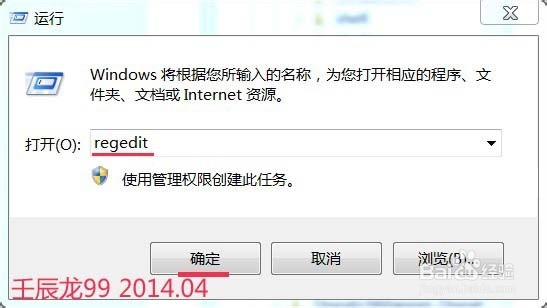
6、在打开的注册表中找到:HKEY_CLASSES_ROOT,并点HKEY_CLASSES_ROOT前面的小三角;

7、在HKEY_CLASSES_ROOT展开项中找到:Directory,并点Directory前面的小三角;

8、在Directory展开项中找到:shell,右键单击shell -新建(N) - 项(K),命名为: CommandPrompt;
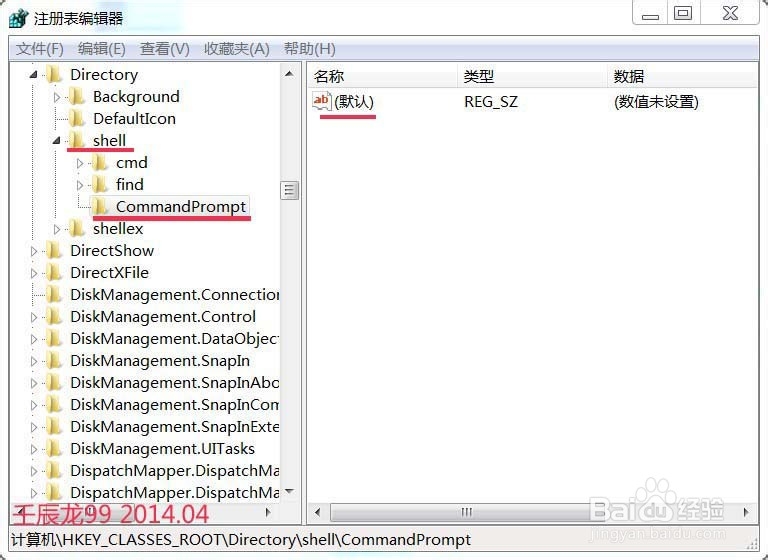
9、左键双击右侧窗口中的:默认,在弹出的编辑字符串窗口的数值数据(V)栏中输入:命令提示符,并点:确定;

10、我们右键单击CommandPrompt -新建(N) - 项(K),命名为:Command;

11、我们瘾廛装钒左键双击右侧窗口中的:默认,在弹出的编辑字符串窗口的数值数据(V)栏中输入:cmd.exe /k cd "%1",并点:确定,退出注册表。


12、现在我们右键单击一下文件夹,就可以看到,右键菜单中添加了“命令提示符”,点击:命令提示符,出现:管理员Prefetch-快捷方式窗口,添加成功。
